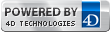4D v13
Video script
- Autoformação
-
- Formulários e botões
-
- Video script
 Video script
Video script
Neste vídeo, vamos a produzir o modelo de navegação.
Vamos necessitar:
- Um formulário de boas vindas com objetos funcionais e "decorativos"
- Umas poucas linhas de código para mostrar o formulário na tela
- E as telas de entrada e edição de cada um dos arquivos a processar.
Vamos a começar por fazer a tela de navegação principal.
Como se viu no vídeo de apresentação da aplicação final, temos que integrar em nosso software a gestão das petições de intervenção, os lugares e os técnicos, tudo desde a tela principal.
Assim que agora vamos a criar esta tela principal.
Na barra de ferramentas:
- Faça clique no botão "Explorador".
- Faça clique no botão "Formulários".
- Selecione "Formulários projeto" e faça clique no botão + na parte inferior do Explorador.
- Vamos a chamar a este formulário "Navigation".
- Depois pressione OK.
Um formulário vazio aparece junto com a lista de propriedades.
- texto
- variáveis e campos
- listas
- menus pop-up
- botões
- botões radio
- termômetros
- objetos decorativos
- separadores
- plug-ins
- etc.
As ferramentas na parte superior lhe permitem manipular os objetos:
- agrupar ou alinhar
- lidar com o zoom
- movê-los
- gestão de múltiplas páginas
- e também a gestão de vistas, etiquetas e a livraria de objetos.
Vamos a começar por criar una interface de navegação simples com a finalidade de entender como funciona:
- Um botão para mostrar a lista de pessoal
- Um botão para mostrar a lista de intervenções
- Um botão para fechar o formulário
- E vamos a adicionar um título na parte superior da página.
- Primeiro, selecione o objeto botão.
- A continuação desenhe o primeiro botão no formulário.
- Mude o nome do botão "Done".
- Ao pulsar a tecla intro são validadas as modificações realizadas.
- Podemos associar uma ação estandarte a cada botão.
- Aqui, associamos a ação "Accept".
Aqui, associamos a ação "Accept".
- Crie um segundo botão que chamaremos "Interventions".
Logo veremos como programar este botão para que mostre a lista das intervenções.
Para provar este formulário, faça clique no triângulo verde na parte superior esquerda do formulário. 4D mostra o formulário tal como o usuário o verá.
Observe que a janela se adapta ao tamanho do formulário. O redimensionamento é automático o que lhe permite economizar tempo tanto no desenvolvimento como na manutenção (é claro, este redimensionamento automático pode ser desativado quando seja necessário).
- Faça clique no botão "Done" para fechar a janela e voltar ao entorno Desenho.
Agora vamos a fazer este segundo botão funcional:
- Faça clique direito no botão "Interventions".
- Logo escolha "Object Method":
- Na janela do método objeto, escreva a seguinte linha de código:
ALERT("List of Interventions available soon...")Quando você valide esta linha, o comando ALERT é reconhecido automaticamente.
- Feche o método.
Agora pode ver a "etiqueta" que indica que um método está associado ao objeto.
- Volte a provar o formulário fazendo clique no triângulo verde novamente,
- A continuação faça clique no botão "Interventions".
Aparece a mensagem de alerta a continuação.
Mais tarde, vamos a converter este botões a botões imagem para fazer que nossa aplicação seja mais fácil de usar.Para reforçar este trabalho inicial, vamos a criar um segundo botão para mostrar a lista dos "Técnicos".
É possível duplicar objetos. Quando você fizer isso, todas as propriedades dos objetos e os métodos associados se dobram também. Apenas o nome do objeto é diferente, porque cada objeto deve ter um nome exclusivo dentro de um formulário.
Então aqui nós podemos mudar o título e o método do objeto também estão disponíveis nas propriedades.
Para testar o formulário, existem dois botões ativos disponíveis.
Produto: 4D
Tema: Formulários e botões